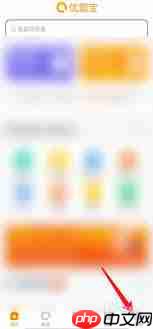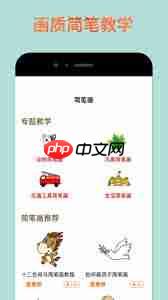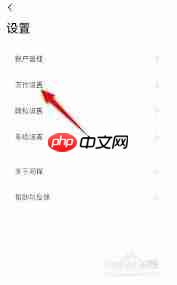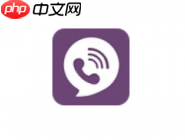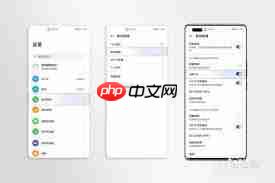zarchiver怎么创建文件夹
在使用zarchiver时,新建文件夹是一个常见的操作。下面将为你逐步说明如何进行这一操作。首先,
在使用zarchiver时,新建文件夹是一个常见的操作。下面将为你逐步说明如何进行这一操作。
首先,启动zarchiver应用,并导航至你希望创建新文件夹的目录位置。
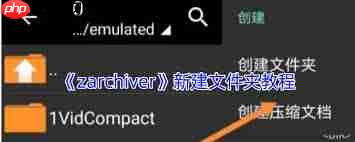
随后,点击屏幕底部的“新建”按钮。在出现的选项中,选择“文件夹”。这时系统会弹出一个输入框,用于设置新文件夹的名称。
在该输入框中,填写你想要设定的文件夹名称。建议根据内容类别或用途来命名,以便于今后查找和管理。

完成命名后,点击“确定”按钮。zarchiver便会在这个路径下生成你所命名的新文件夹。
此外,如果你需要快速建立带有固定前缀或后缀的文件夹,也可以先创建一个基础文件夹,接着长按它,在菜单中选择“重命名”,然后在现有名称上修改添加所需的部分,最后确认保存即可。
当你需要在多个不同路径中创建相同结构的文件夹时,可以先在一个位置完成创建,再通过“复制”与“粘贴”的方式快速完成其他位置的创建操作。具体来说,就是长按已创建好的文件夹,选择“复制”,切换到目标路径后点击下方的“粘贴”按钮,zarchiver会自动复制相同的文件夹结构。
掌握这些技巧后,你便能更加高效地利用zarchiver来进行文件管理,无论是在工作中整理资料,还是日常生活中归类文件,都能得心应手。
菜鸟下载发布此文仅为传递信息,不代表菜鸟下载认同其观点或证实其描述。
相关文章
更多>>热门游戏
更多>>热点资讯
更多>>热门排行
更多>>- 财神霸业手游排行榜-财神霸业手游下载-财神霸业游戏版本大全
- 圣爵传奇题材手游排行榜下载-有哪些好玩的圣爵传奇题材手机游戏推荐
- 2023守望封锁手游排行榜-守望封锁手游2023排行榜前十名下载
- 2023神兽传奇手游排行榜-神兽传奇手游2023排行榜前十名下载
- 多种热门耐玩的仙傲八荒破解版游戏下载排行榜-仙傲八荒破解版下载大全
- 星战帝国最新排行榜-星战帝国手游免费版下载-星战帝国免费破解版下载
- 类似天神战纪的游戏排行榜_有哪些类似天神战纪的游戏
- 多种热门耐玩的青云诀2破解版游戏下载排行榜-青云诀2破解版下载大全
- 漫漫仙途手游排行榜-漫漫仙途手游下载-漫漫仙途游戏版本大全
- 九州大陆最新排行榜-九州大陆手游免费版下载-九州大陆免费破解版下载
- 王朝之剑最新排行榜-王朝之剑手游免费版下载-王朝之剑免费破解版下载
- 山河半世手游2023排行榜前十名下载_好玩的山河半世手游大全